Как расставить даты в ктп в экселе
Обновлено: 02.07.2024
Если архив с программой недоступен для скачивания, можете скачать программу с Учпортала
Генератор дат уроков для КТП "KtpDat-2021"
Программа "KtpDat-2021" позволяет учителю многократно сократить время работы по составлению календарно-тематических планов.
В частности, программа существенно экономит время, необходимое для расстановки дат проведения уроков, анализа количества часов, приходящихся на изучение учебной дисциплины в календарных границах учебного периода согласно составленному расписанию уроков и формирования таблиц для КТП в соответствии с указанным шаблоном.
- подходит для разных форм организации учебного процесса (четверти, модули, триместры)
- подсчитывет к-во уроков по отдельным учебным периодам
- генерирует даты проведения уроков согласно расписанию и годовому календарному графику (в том числе, для расписания с "дробной" нагрузкой)
- позволяет выбирать форму календаря (Вс, Вс+Праздники РФ, Праздники РФ, без выходных и праздничных дней), что позволяет использовать её педагогам дополнительного образования и педагогам из зарубежных стран
- формирует таблицы для КТП (согласно указанному шаблону) с датами проведения уроков
- экспортирует таблицы КТП в документ Word
Программа имеет интуитивно понятный интерфейс, удобно расположенные элементы управления, многочисленные подсказки и защиту от непродуманных действий пользователя
Так выглядит лист "Календарь", предназначенный для ввода данных:

Как пользоваться программой?
На листе "Календарь":
> На синем поле "Даты КТП" выберите формат даты и наличие в ней дня недели
> На сером поле "Календарь":
- Укажите наличие/отсутствие воскресных и праздничных дней в календаре
- Выделяя соответствующие дни в календаре, отметьте:
1) Дни каникул
2) Неучебные дни
3) Последний учебный день
> На сиреневом поле "Предмет, класс, часы" укажите предмет, класс и к-во уроков по дням недели
> При наличии дробной нагрузки отметьте под воскресными днями в календаре недели, на которые приходятся "дробные" часы
> Нажмите зелёную кнопку "Генерировать даты"

Программа выдаст даты проведения уроков в выбранном формате и количество дней по учебным периодам:
На листе "Шаблон КТП":
> Оформляем шаблон для таблиц КТП, в которые будут перенесены даты уроков
> Нажимаем кнопку "Создать таблицы КТП"


Программа создаст таблицы для КТП с датами проведения уроков:
По нажатию кнопки "КТП => Word" таблицы для КТП будут перенесены в документ Word:

Остаётся только скопировать темы уроков в таблицы календарно-тематических планов.
Программа протестирована в Excel 2003 и Excel 2007
Ещё больше возможностей при создании КТП даёт программа KTPlan.
Ключи активации KTPlan можно использовать для активации KtpDat
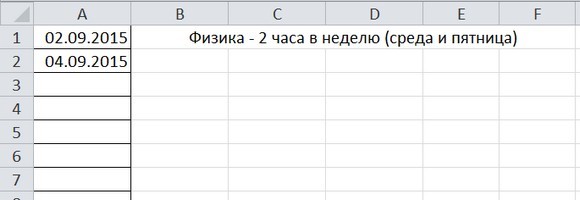
Многие из нас сталкиваются с проблемой расстановки дат, используют для этого обычные календари и медленно вписывают нужные даты в КТП. Давайте рассмотрим способ расстановки дат с помощью программы Excel.
Создадим 2 листа:
- первый — вспомогательный (на нем будут вычисления дат);
- второй — рабочий (на нем будут нужные для КТП даты).
В качестве примера рассмотрим КТП по физике. Уроки проводятся 2 раза в неделю по средам и пятницам (на 2015-2016 учебный год).
Работа со вспомогательным листом (без учета каникул и праздников).
На листе 1 введем даты первой учебной недели: 02.09.2015 и 04.09.2015 (именно в таком виде). На вкладке Главная в группе Число появится формат Дата.
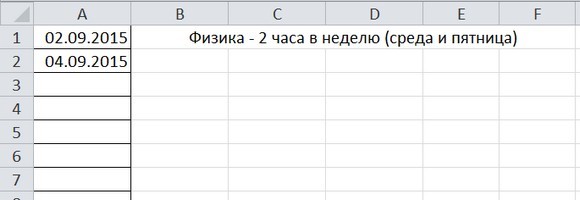
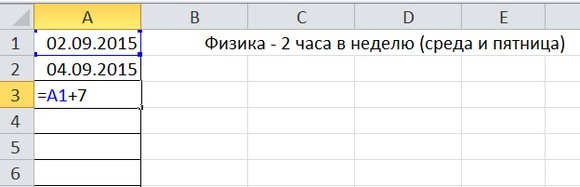
Копируем формулу из ячейки А3 вниз до тех пор, пока не появится дата, соответствующая последнему дню в учебном году (в данном примере 27.05.2016) — используем функцию автозаполнения.
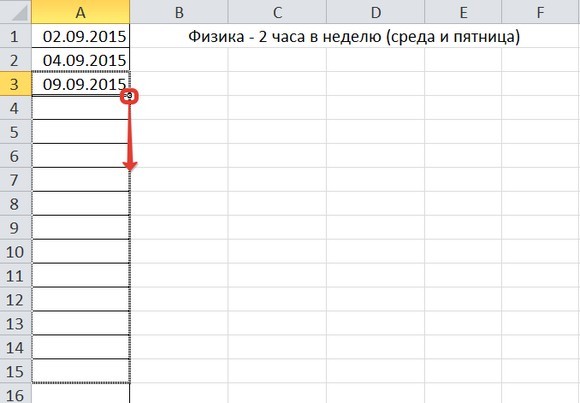
Мы получили вспомогательную таблицу с нужными датами, осталось удалить даты, соответствующие каникулам и праздникам.
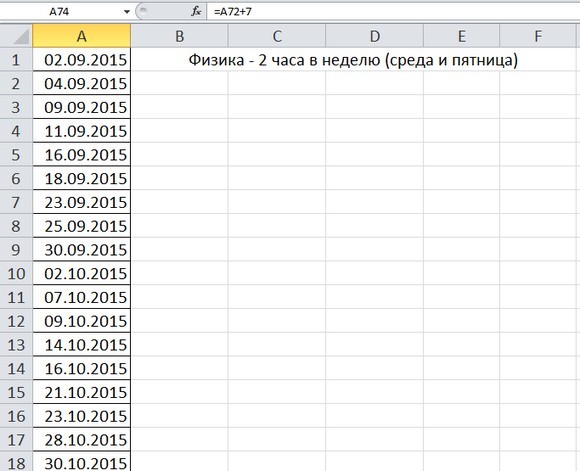
Если мы удалим эти даты из таблицы, то у нас перестанут верно работать формулы. Скопируем данные этой таблицы так, чтобы были скопированы только значения ячеек, но не формулы. Для этого выделим все ячейки столбца А, содержащие нужные даты: Выделяем ячейки — щелкаем по ним правой кнопкой мыши — Копировать.
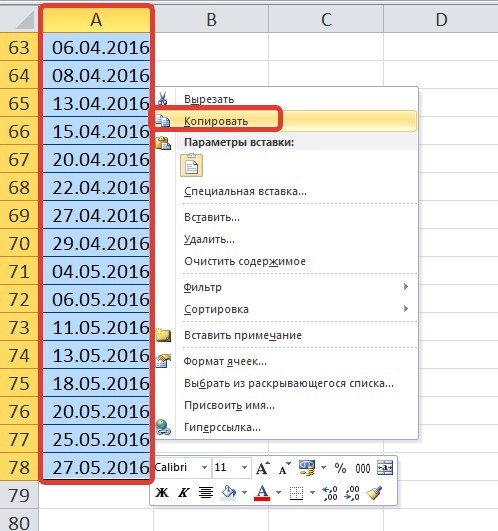
Работа с рабочим листом
Переходим на лист 2 (рабочий лист). На этом листе нужно заранее создать таблицу с двумя столбцами: № урока и Дата. Устанавливаем курсор в нужную ячейку (в нашем примере В2), это будет первая ячейка, в которую будет вставлена первая дата, и выбираем Вставить.
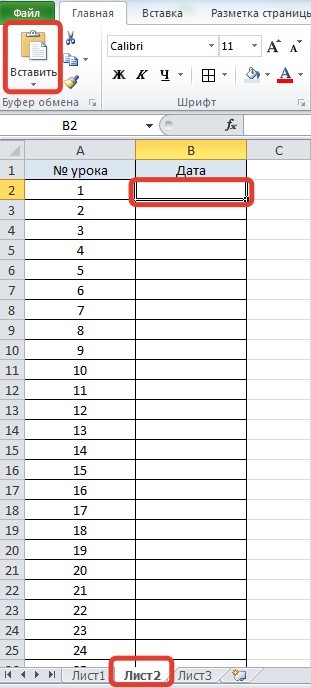
После вставки в правом нижнем углу диапазона появится кнопка настройки параметров вставки. Нажимаем ее и выбираем Вставить значения — Значения и форматы чисел. Если выбрать только значения, то формат Дата изменится на Числовой.
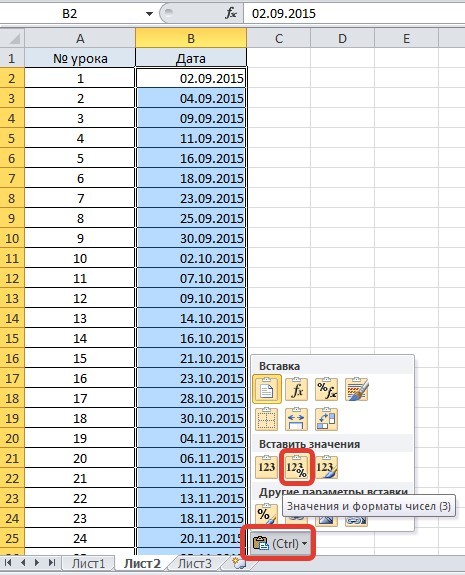
Осталось удалить даты, соответствующие каникулам и праздникам. Для удобства я выделила эти ячейки заливкой. Выделяем полностью строку, содержащую эту дату, щелкаем по ее названию (номеру) правой кнопкой мыши и выбираем Удалить. Аналогично поступаем с остальными датами. Если некоторые даты нужно добавить, то печатаем их в нужной ячейке вручную. Останется только заполнить столбец № урока, используя функцию автозаполнения.

Если в неделю не два, а пять уроков, то вводим на всю неделю даты (если начало недели приходится на август, все равно заполняем, удалить их можно потом), а после работаем как в примере.
Полученные даты можно скопировать и вставить в документ Word.
Смотреть видео-инструкцию Как расставить даты в КТП
Кратко об авторе:

Шамарина Татьяна Николаевна — учитель физики, информатики и ИКТ, МКОУ "СОШ", с. Саволенка Юхновского района Калужской области. Автор и преподаватель дистанционных курсов по основам компьютерной грамотности, офисным программам. Автор статей, видеоуроков и разработок.
Спасибо за Вашу оценку. Если хотите, чтобы Ваше имя
стало известно автору, войдите на сайт как пользователь
и нажмите Спасибо еще раз. Ваше имя появится на этой стрнице.

Многие из нас сталкиваются с проблемой расстановки дат, используют для этого обычные календари и медленно вписывают нужные даты в КТП. Давайте рассмотрим способ расстановки дат с помощью программы Excel.
Обсудить статью (уже 6 коммент.)
Опубликовать свой материал
Создадим 2 листа:
первый — вспомогательный (на нем будут вычисления дат);
второй — рабочий (на нем будут нужные для КТП даты).
В качестве примера рассмотрим КТП по физике. Уроки проводятся 2 раза в неделю по средам и пятницам (на 2015-2016 учебный год).
Работа со вспомогательным листом (без учета каникул и праздников).
На листе 1 введем даты первой учебной недели: 02.09.2015 и 04.09.2015 (именно в таком виде). На вкладке Главная в группе Число появится формат Дата.


Копируем формулу из ячейки А3 вниз до тех пор, пока не появится дата, соответствующая последнему дню в учебном году (в данном примере 27.05.2016) — используем функцию автозаполнения.

Мы получили вспомогательную таблицу с нужными датами, осталось удалить даты, соответствующие каникулам и праздникам.

Если мы удалим эти даты из таблицы, то у нас перестанут верно работать формулы. Скопируем данные этой таблицы так, чтобы были скопированы только значения ячеек, но не формулы. Для этого выделим все ячейки столбца А, содержащие нужные даты: Выделяем ячейки — щелкаем по ним правой кнопкой мыши — Копировать.

Работа с рабочим листом
Переходим на лист 2 (рабочий лист). На этом листе нужно заранее создать таблицу с двумя столбцами: № урока и Дата. Устанавливаем курсор в нужную ячейку (в нашем примере В2), это будет первая ячейка, в которую будет вставлена первая дата, и выбираем Вставить.

После вставки в правом нижнем углу диапазона появится кнопка настройки параметров вставки. Нажимаем ее и выбираем Вставить значения — Значения и форматы чисел. Если выбрать только значения, то формат Дата изменится на Числовой.

Осталось удалить даты, соответствующие каникулам и праздникам. Для удобства я выделила эти ячейки заливкой. Выделяем полностью строку, содержащую эту дату, щелкаем по ее названию (номеру) правой кнопкой мыши и выбираем Удалить. Аналогично поступаем с остальными датами. Если некоторые даты нужно добавить, то печатаем их в нужной ячейке вручную. Останется только заполнить столбец № урока, используя функцию автозаполнения.

Если в неделю не два, а пять уроков, то вводим на всю неделю даты (если начало недели приходится на август, все равно заполняем, удалить их можно потом), а после работаем как в примере.
Программа "KtpDat" позволяет учителю многократно сократить время работы по составлению календарно-тематических планов.
В частности, программа существенно экономит время, необходимое для расстановки дат проведения уроков, анализа количества часов, приходящихся на изучение учебной дисциплины в календарных границах учебного периода согласно составленному расписанию уроков и формирования таблиц для КТП в соответствии с указанным шаблоном.
Возможности программы:
- подходит для разных форм организации учебного процесса (четверти, модули, триместры)
- подсчитывает количество уроков по отдельным учебным периодам
- генерирует даты проведения уроков согласно расписанию и годовому календарному графику (в том числе, для расписания с "дробной" нагрузкой)
- позволяет выбирать форму календаря (Вс, Вс+Праздники РФ, Праздники РФ, без выходных и праздничных дней), что позволяет использовать её педагогам дополнительного образования и педагогам из зарубежных стран
- формирует таблицы для КТП (согласно указанному шаблону) с датами проведения уроков
- экспортирует таблицы КТП в документ Word
Программа имеет интуитивно понятный интерфейс, удобно расположенные элементы управления, многочисленные подсказки и защиту от непродуманных действий пользователя
Так выглядит лист "Календарь", предназначенный для ввода данных:

Такие результаты даёт программа:
Лист с датами уроков и количеством уроков по учебным периодам

Лист с таблицами для КТП

Документ Word с таблицами для КТП

Остаётся только скопировать темы уроков в таблицы календарно-тематических планов.
Программа протестирована в Excel 2003 и Excel 2007
Целевая аудитория: для учителя
Автор: Чиркин Юрий Алексеевич
Место работы: МБОУ СОШ №19 г. Мичуринска
Добавил: jurij271

По кнопке ниже вы можете скачать методическую разработку «Генератор дат уроков для календарно-тематических планов «KtpDat-2020»» категории «Компьютерные программы» бесплатно. Будем благодарны, если вы оставите отзыв или посмотрите еще другие материалы на нашем сайте.
Понравился сайт? Получайте ссылки
на лучшие материалы еженедельно!

Рекомендации:
Юрий Алексеевич! Здравствуйте! Жду ежегодно ваши программы, пользуюсь ими и радуюсь, что не надо вводить даты. Программа бомбическая! Обязательно куплю. Вопрос: Чем отличается программа от генератора дат? Я, конечно, прочитала сопровождение ресурсов и все равно думаю, в чем различие. С/у Надежда
Здравствуйте, Надежда Радионовна!
Вопрос, насколько я понял, о программе "KtpRed".
Изначально появилась программа KTPlan, которая задумывалась как программа для автоматической расстановки дат в КТП. С годами она "обросла" дополнительными возможностями вплоть до создания готового КТП в Ворде с титульным листом и пояснительными записками.
У некоторых учителей уроки с дробным расписанием. Дробное расписание с KTPlan никак не стыковалось, поэтому появилась ещё одна версия программы - KtpDat, которая просто позволяет получить список дат (в том числе и с дробным расписанием).
Таким образом, эти две программы обеспечивают автоматизацию расстановки дат при всевозможных разновидностях организации учебного процесса.
С готовыми датами КТП создавать гораздо веселее :), и вся задача при этом сводится к редактированию тем в КТП (объединению тем уроков (если часов оказалось мало), перемещению темы (если контрольная оказалась первым или последним уроком в четверти) и т.п.)
Вот этот этап создания КТП и автоматизирует KtpRed, делая процесс редактирования максимально удобным и наглядным. KtpRed позволяет не затрагивая даты осуществлять все операции по редактированию КТП.
Но что об этом рассказывать? Нужно скачать программку и понажимать на кнопки, чтобы увидеть, какие возможности по редактированию она предоставляет.
Читайте также:

